Базу знаний можно настраивать как в аккаунте администратора (раздел «Центр поддержки»), так и в аккаунте сотрудника (раздел «База знаний»), если сотруднику даны соответствующие права. Рассмотрим создание базы знаний в аккаунте администратора.
1. База знаний состоит из категорий, разделов и статей.
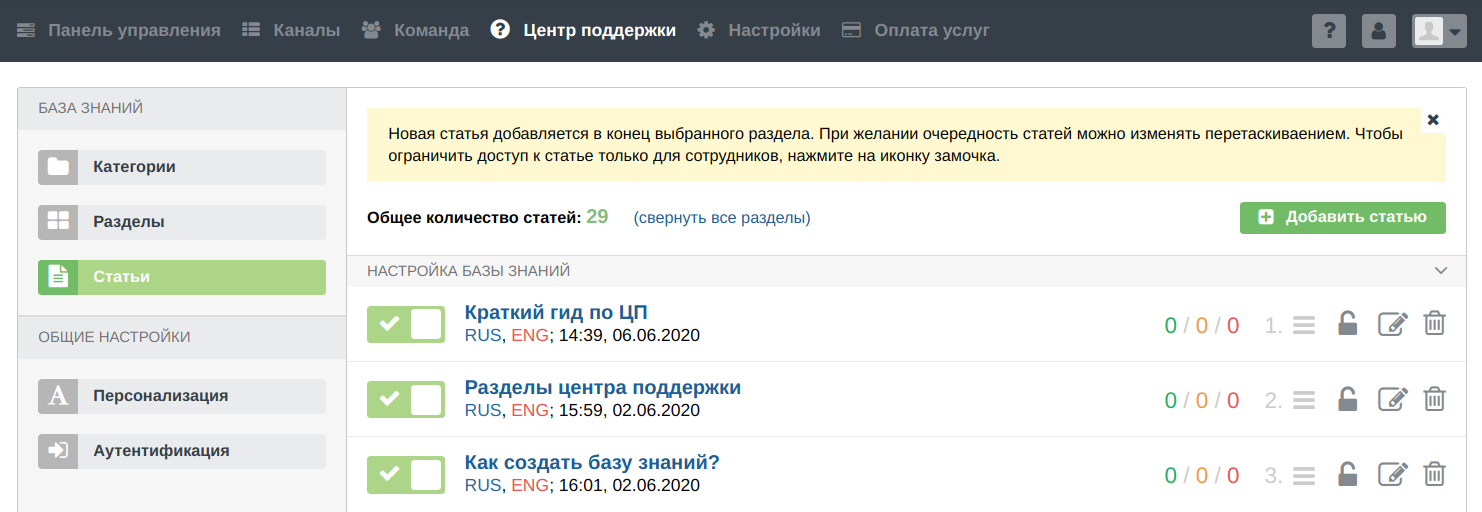
2. Разделы и статьи распределяются на блоки (по категориям и разделам, соответственно), которые можно сворачивать.
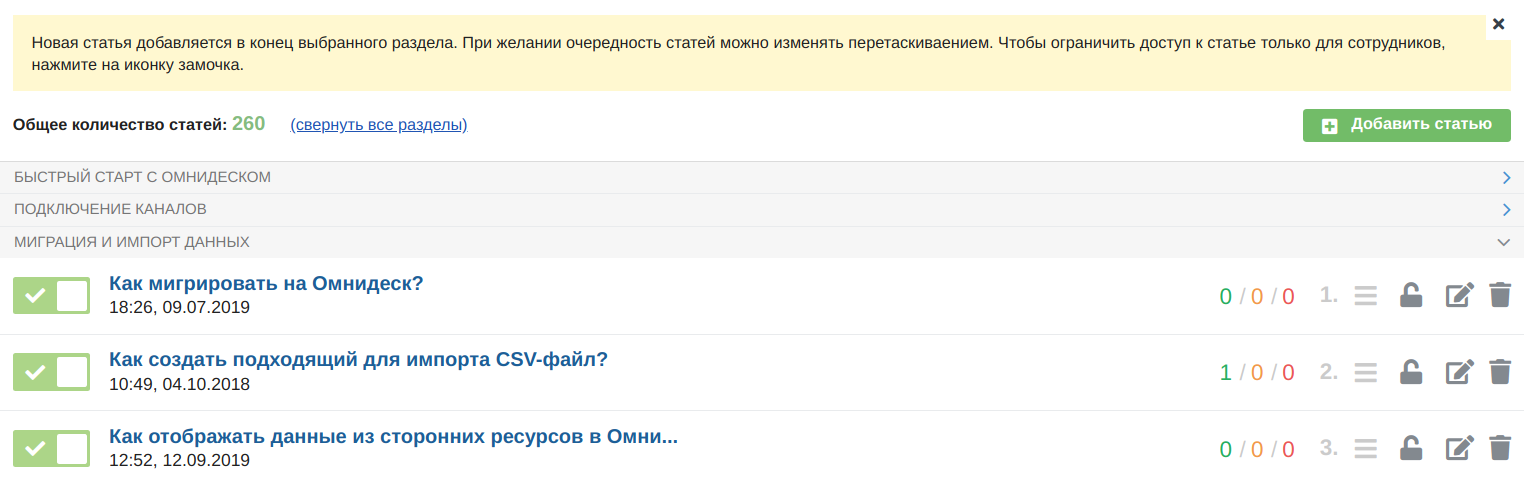
3. При добавлении и редактировании раздела появляются поля «Название», «Категория» и «Краткое описание». Краткое описание раздела отображается в центре поддержки. Оно помогает клиентам детальнее ознакомиться с тем, какую информацию содержит раздел.
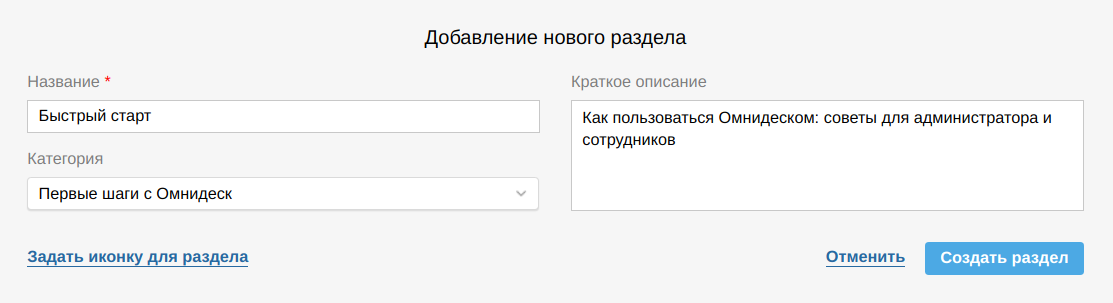
Если вы оказываете поддержку на нескольких языках и в аккаунте администратора по пути «Настройки» — «Локализация» у вас добавлены дополнительные языки помимо русского, в форме появятся поля для перевода. Подробнее про мультиязычность в Омнидеске
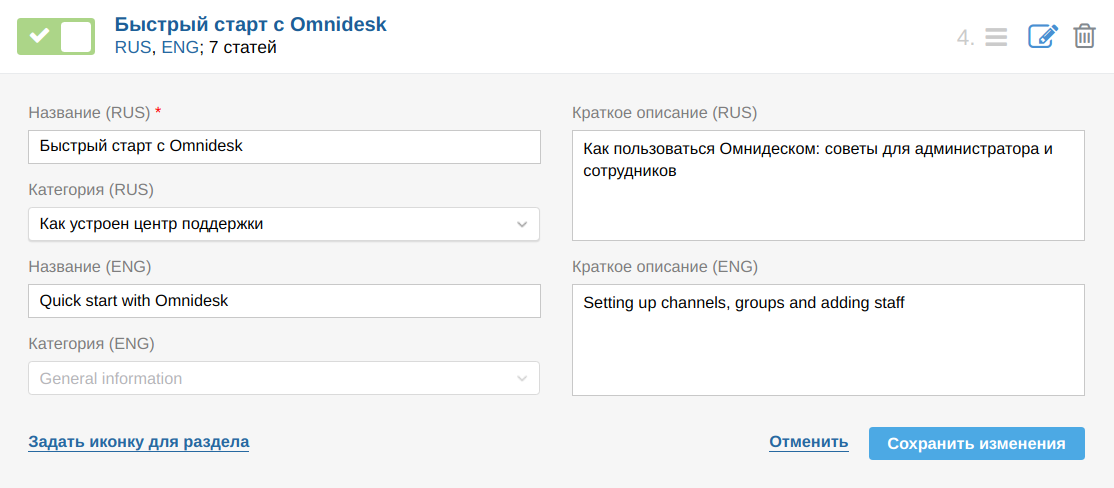
4. Чтобы клиентам было проще ориентироваться в базе знаний, к разделам можно добавлять иконки из предложенного списка.
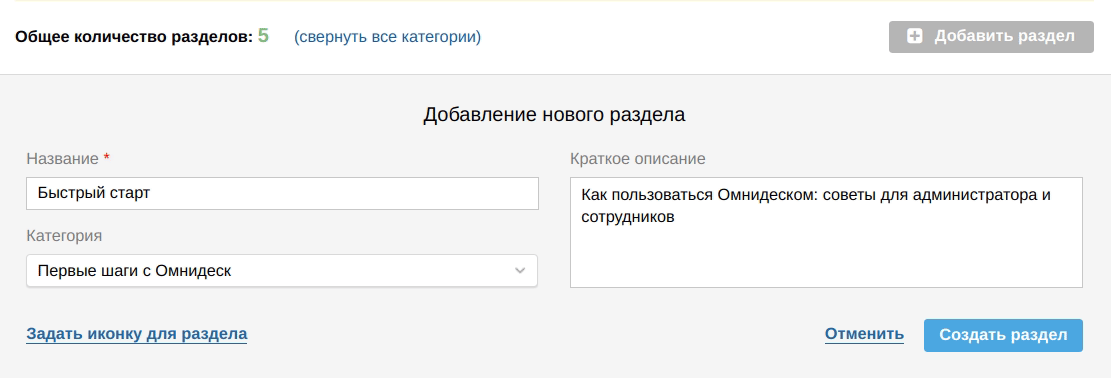
Если у раздела задана иконка, она отображается в списке разделов (аккаунты администратора и сотрудника), чтобы вам было легче понять, для каких разделов осталось задать иконку.
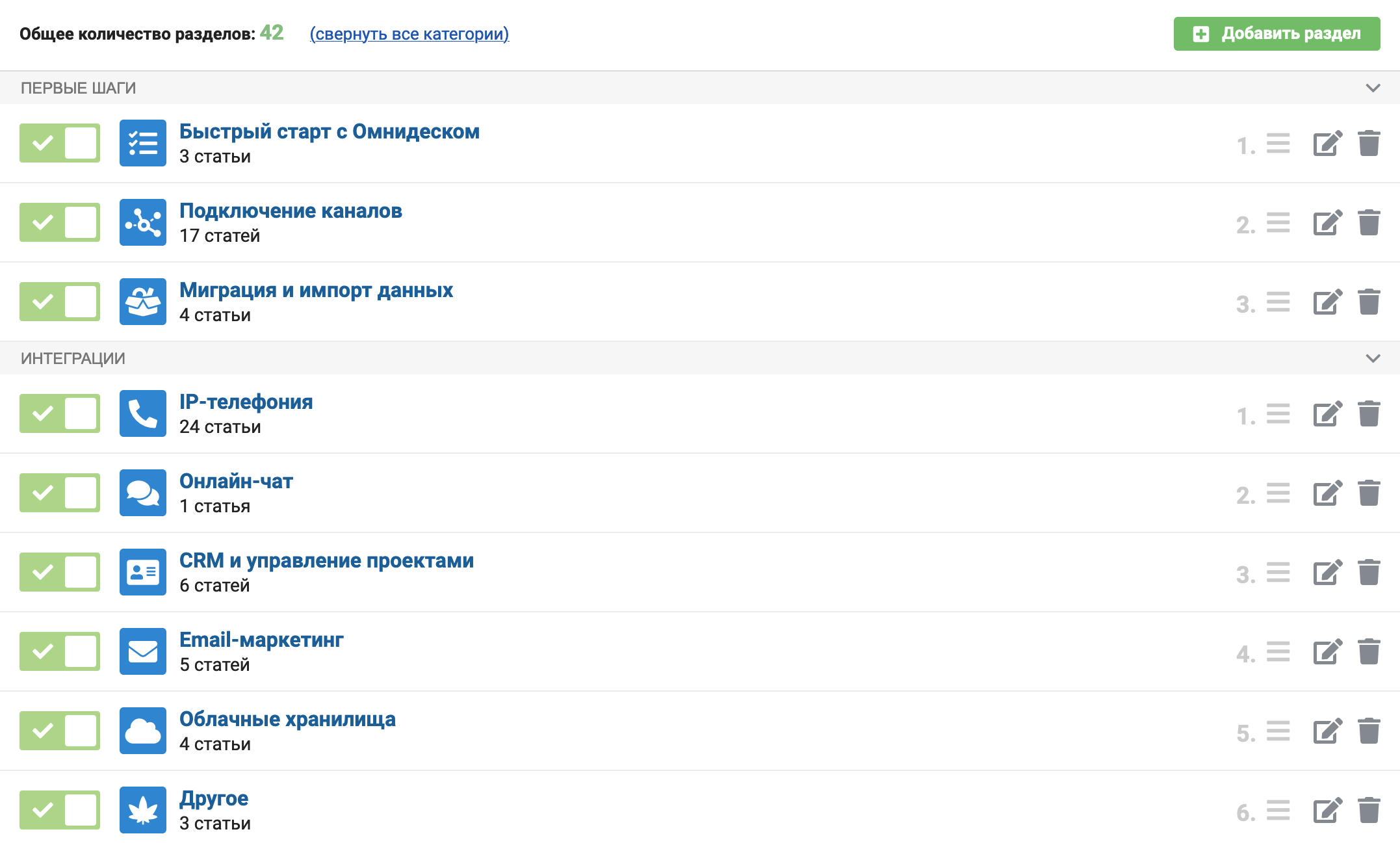
5. У каждой статьи есть иконка «замочка». С её помощью вы можете ограничить доступ к статье только для сотрудников.

6. Разделы и статьи можно перетаскивать между блоками (не только внутри одного блока).
7. При отключении категория перемещается в конец списка, а раздел или статья — в конец блока.
Отображение базы знаний в центре поддержки
8. Если у вас только одна категория, в центре поддержки отображаются только разделы, без названия категории.
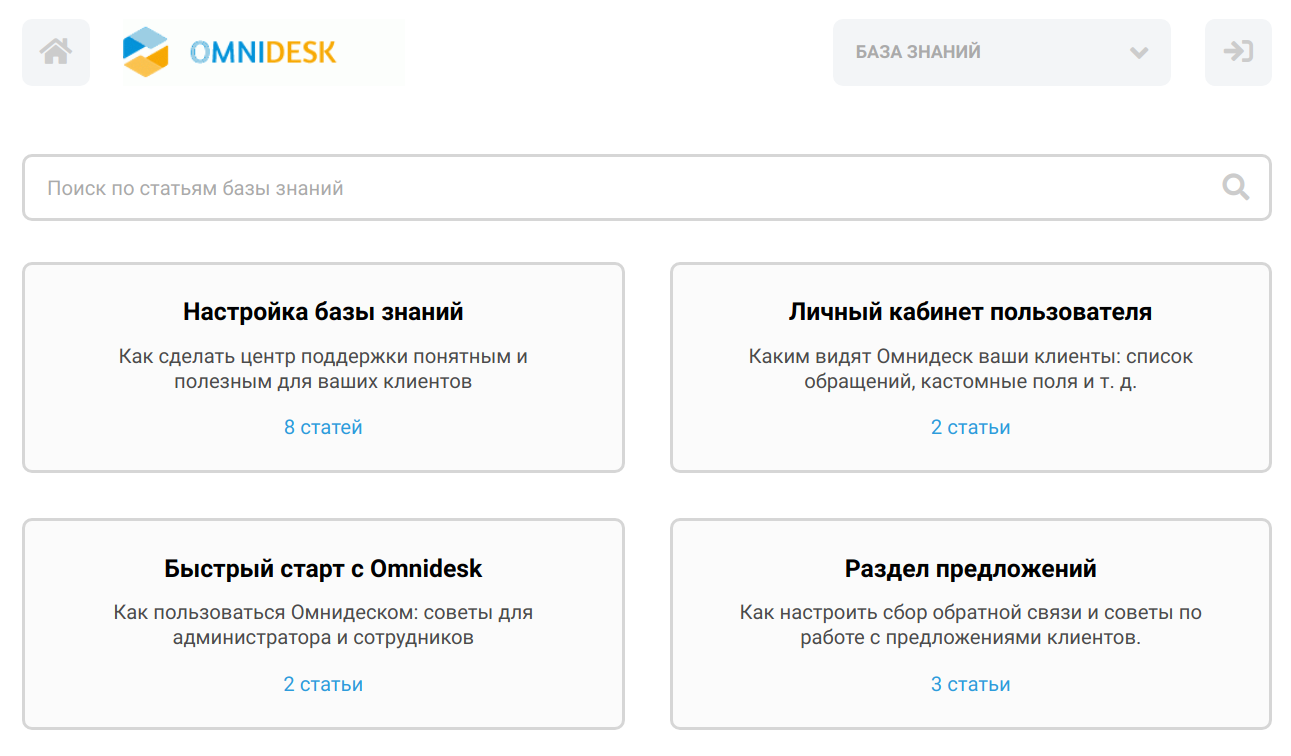
То же происходит и когда у вас две категории, но в одной нет разделов или имеющиеся разделы не содержат активных статей.
9. Если у вас две или более категорий с активными разделами и статьями, разделы распределяются на блоки.
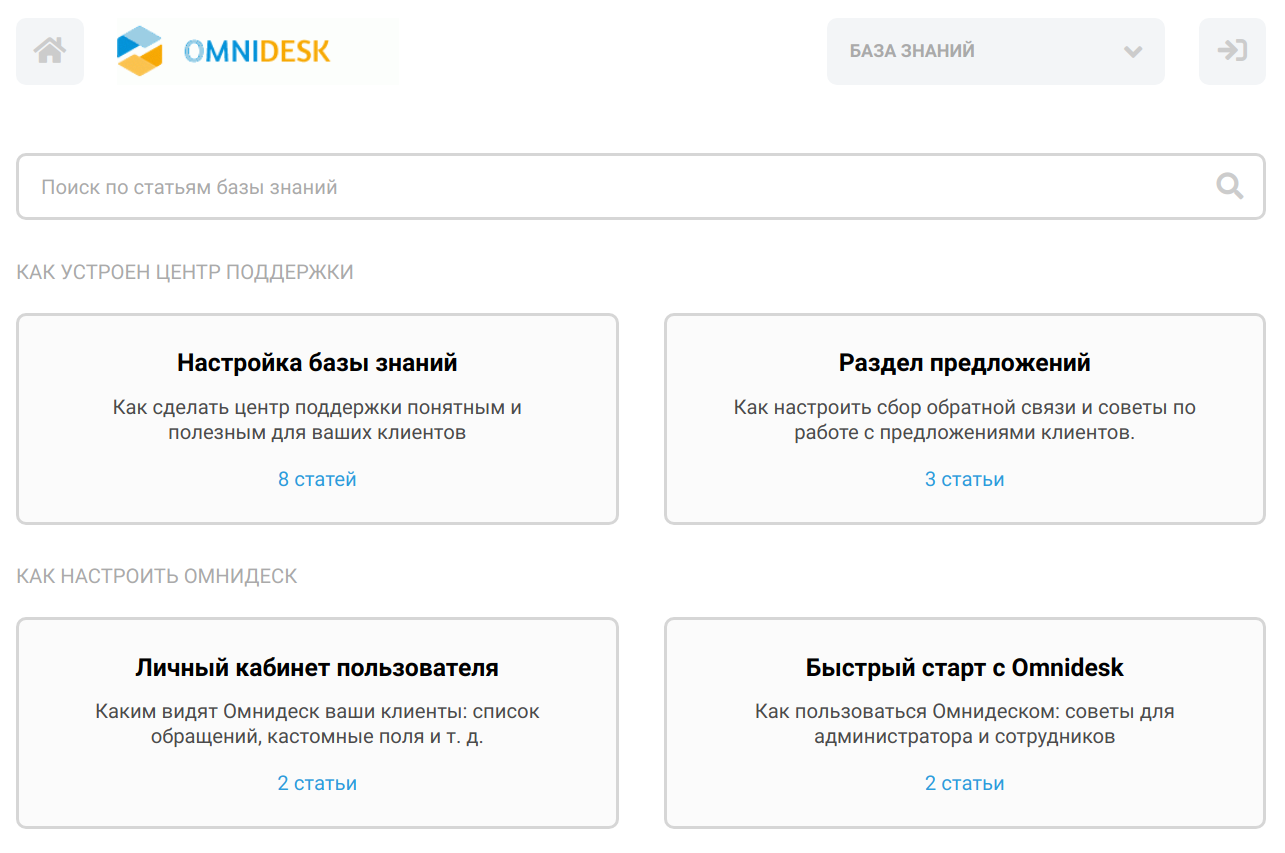
10. Названия разделов не ограничены по количеству символов и отображаются целиком.
11. Название категории — ссылка, которую можно отправить клиенту: достаточно кликнуть на её название, после чего откроется отдельная страница и вы сможете скопировать URL-адрес из адресной строки браузера. Также этот URL можно скопировать через меню правой кнопки мыши.
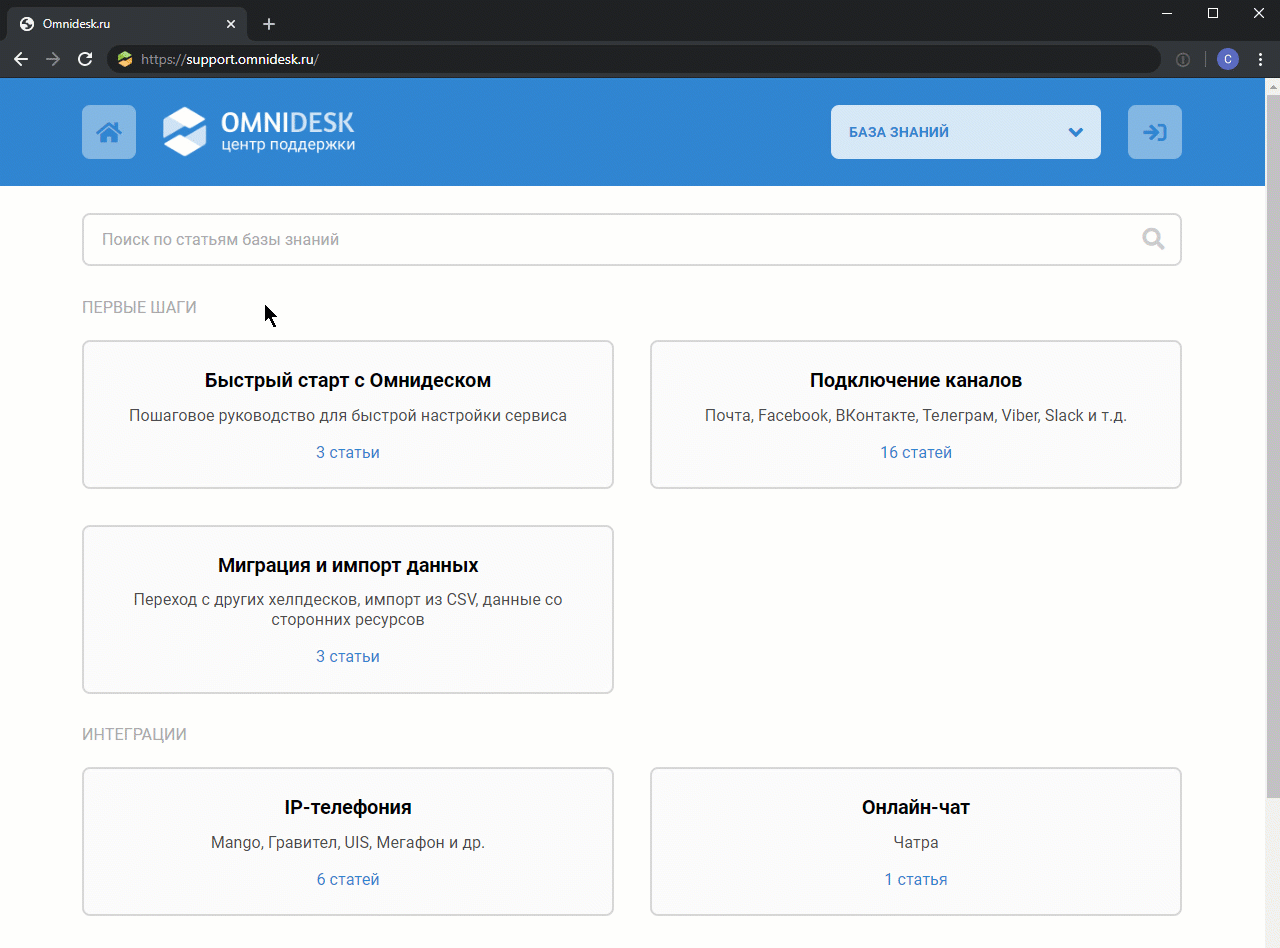
12. Если у вас всего один раздел, в базе знаний отображается сразу список статей, а не одинокий блок раздела.
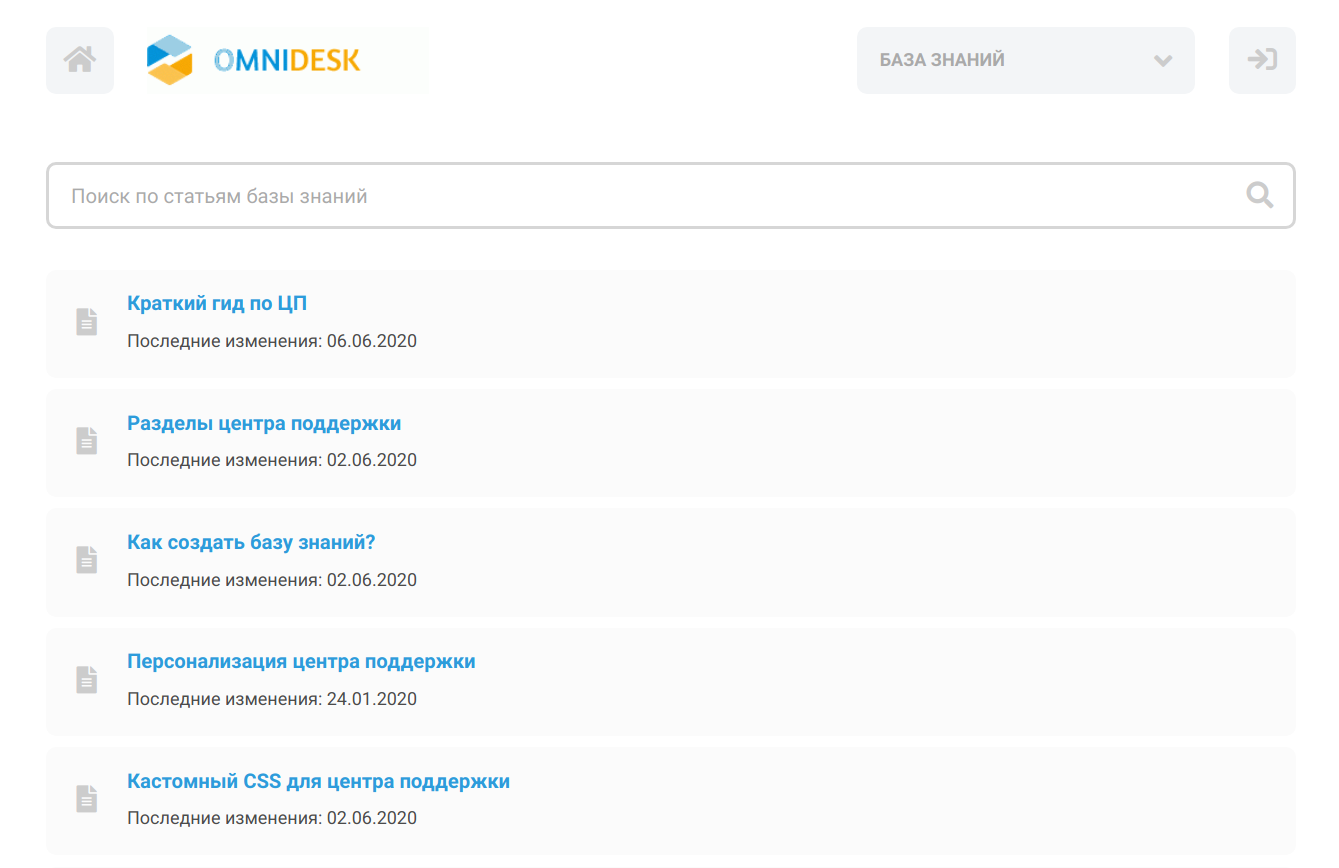
13. На странице конкретной статьи есть поиск, чтобы пользователям не приходилось ради него возвращаться назад.
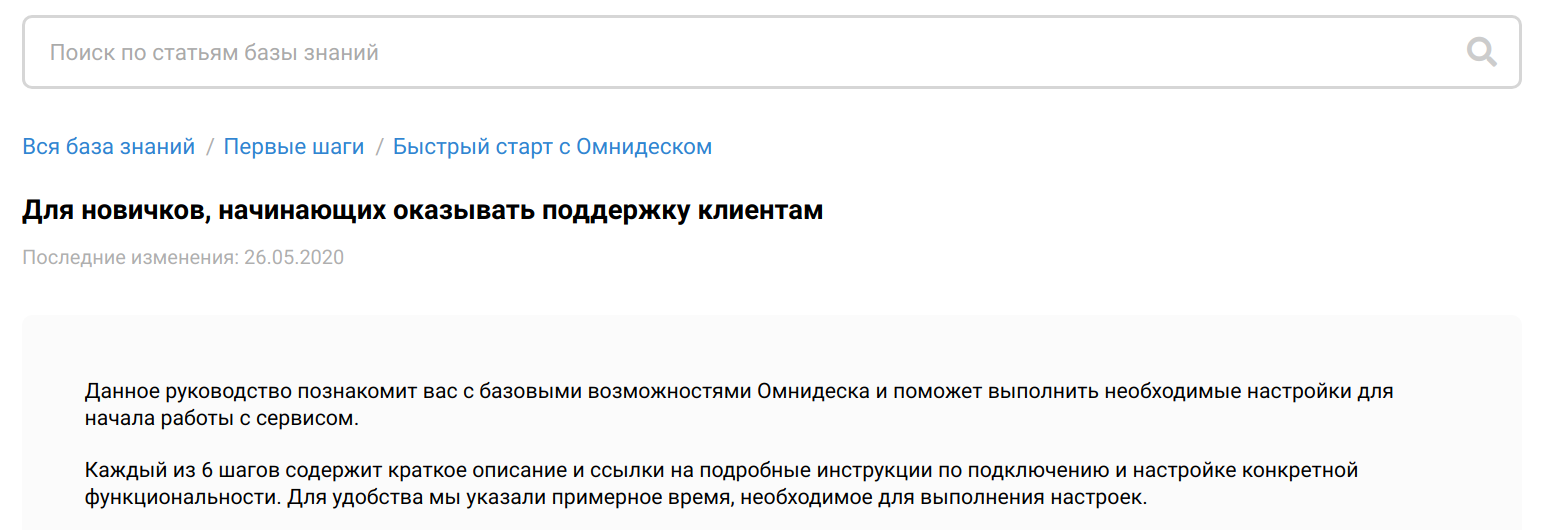
14. Под названием статьи отображаются дата последних изменений, а не дата публикации. Пользователям важнее знать, насколько актуальна информация.
15. В центре поддержки статьи с ограниченным доступом видны только сотрудникам (нужно быть залогиненым в аккаунте сотрудника). В списке такие статьи обозначены иконкой «замочка».
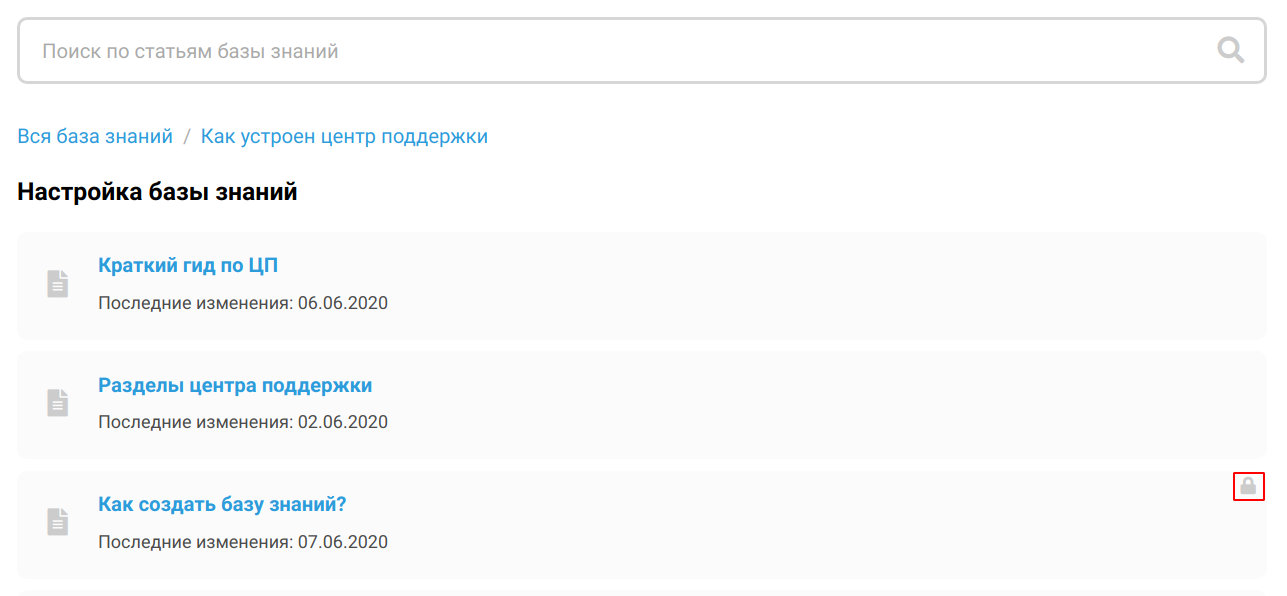
16. Если в категории все статьи разделов имеют ограниченный доступ, то замочек отображается только для категории.
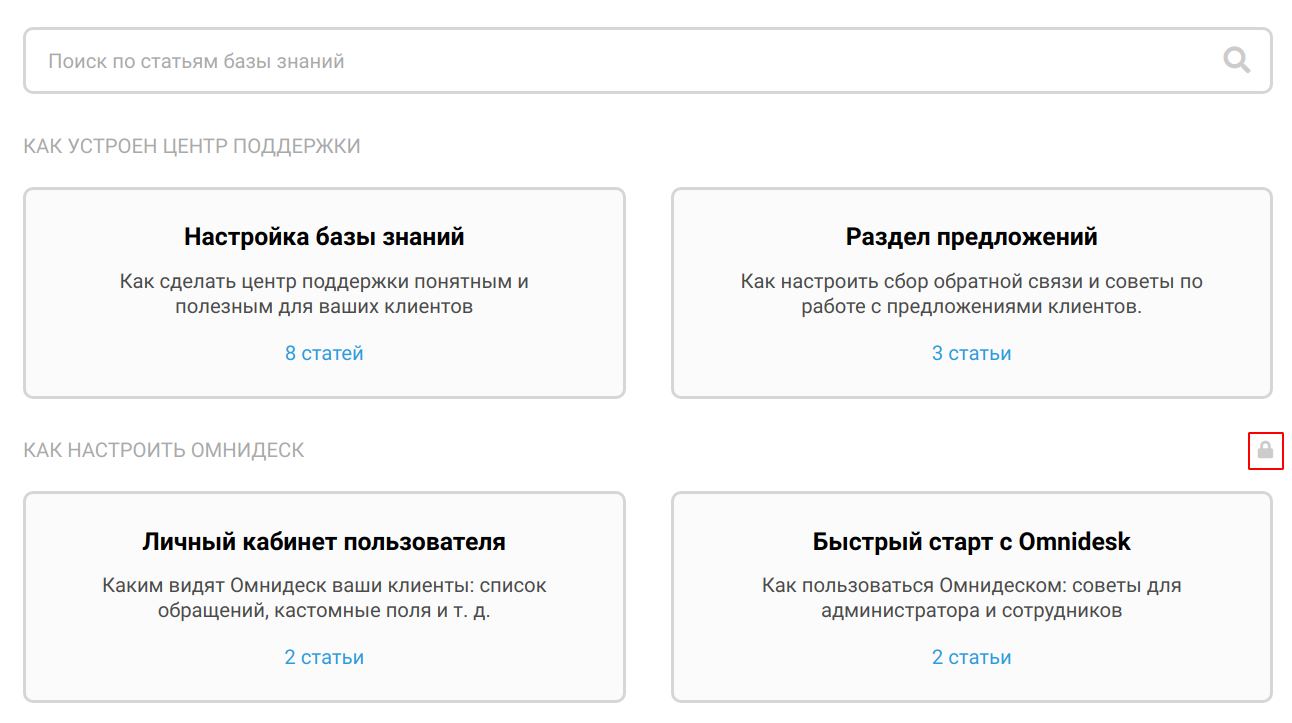
Если же есть хоть одна публично доступная статья, то замочек отображается только для разделов, в которых все статьи имеют ограниченный доступ.
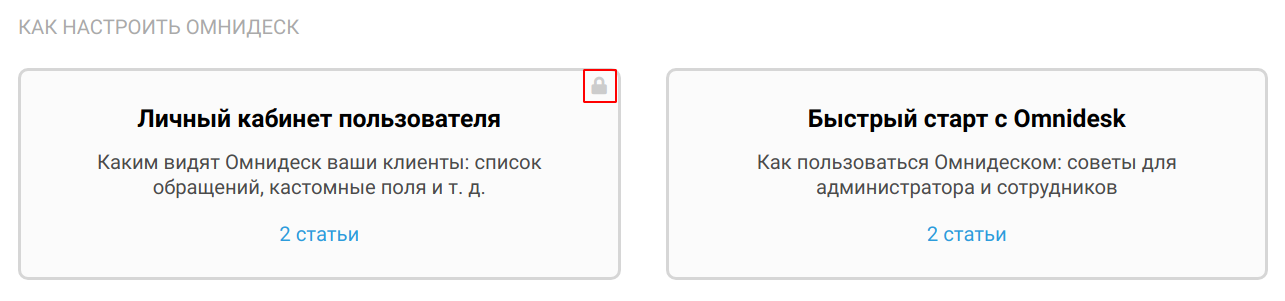
17. Если в разделе есть хоть одна публично доступная статья, то замочек отображается для статей (при просмотре списка статей раздела), у которых ограниченный доступ.
18. В результатах поиска статьи с ограниченным доступом также обозначаются иконкой «замочка».
19. Статьи с ограниченным доступом не индексируются поисковиками и недоступны по прямой ссылке. Индексацию остальных статей базы знаний можно настроить.
20. Клиенты могут легко поделиться мнением о полезности статей благодаря блоку с оценками в конце каждого текста.
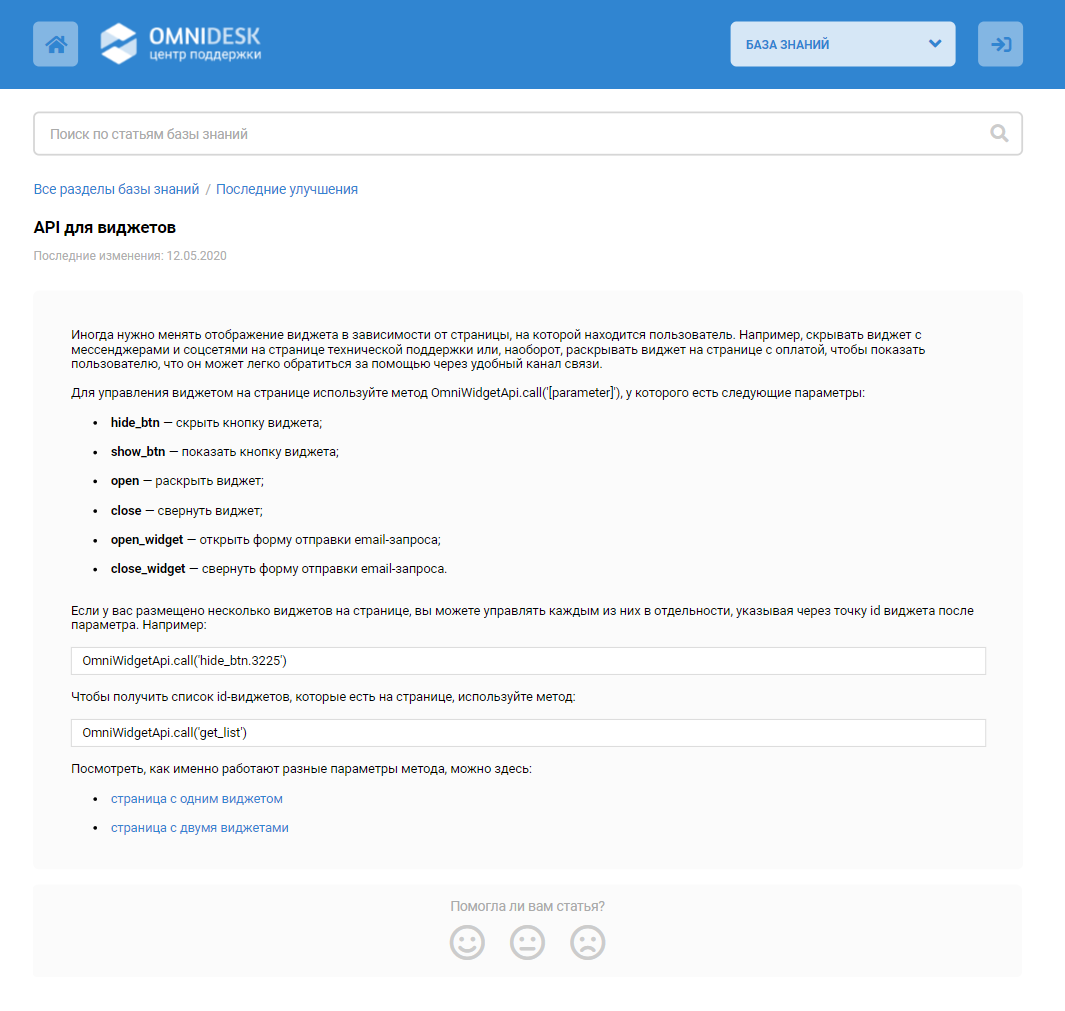
Полученные оценки отображаются в подразделах со статьями в аккаунтах администратора и сотрудников напротив названия статей. Оценка определяется по цвету цифры:
зелёный — отлично;
оранжевый — неплохо;
красный — слабо.
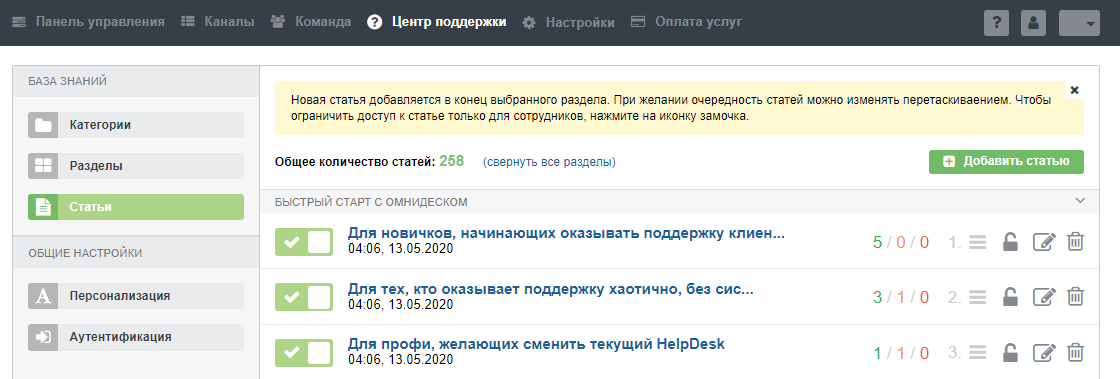
21. Центр поддержки можно персонализировать. Можно изменить дизайн, добавить собственные ссылки в меню, настроить собственный поддомен и многое другое. Подробнее
